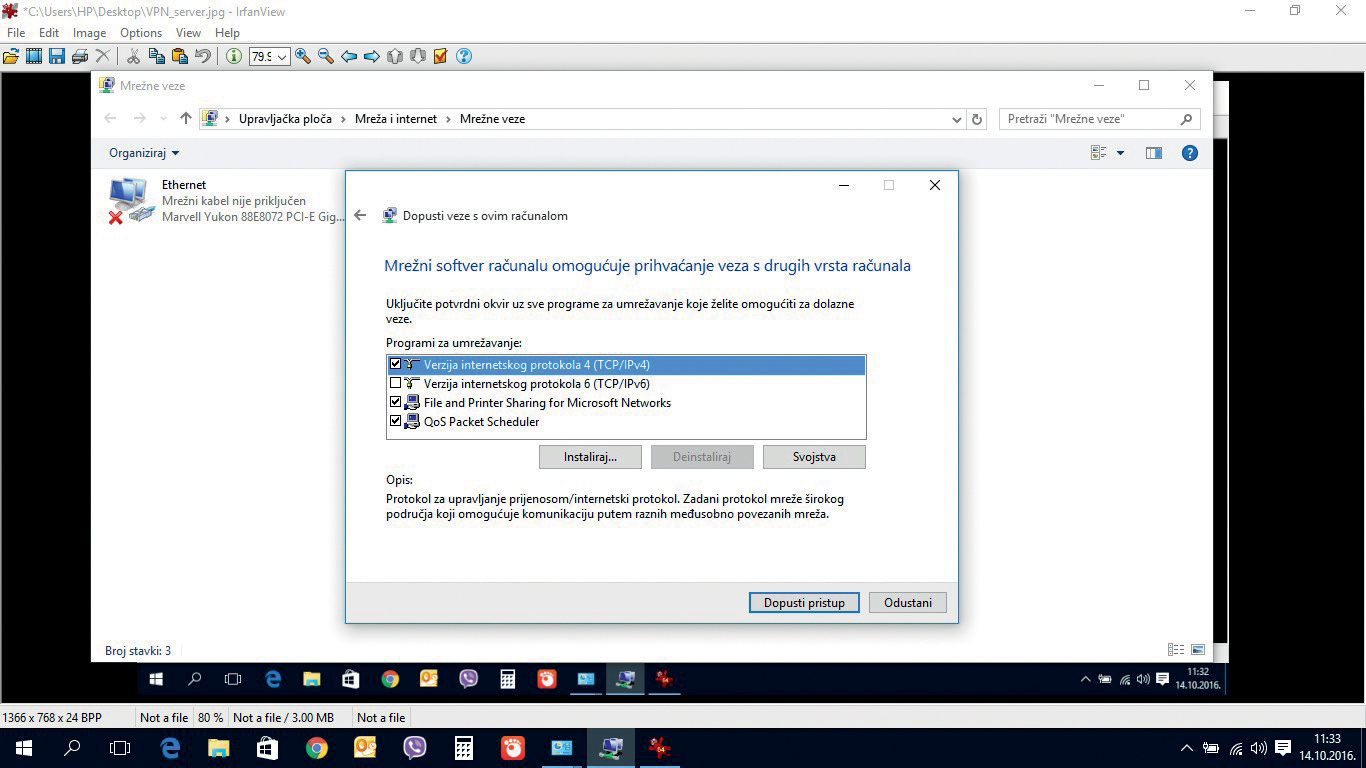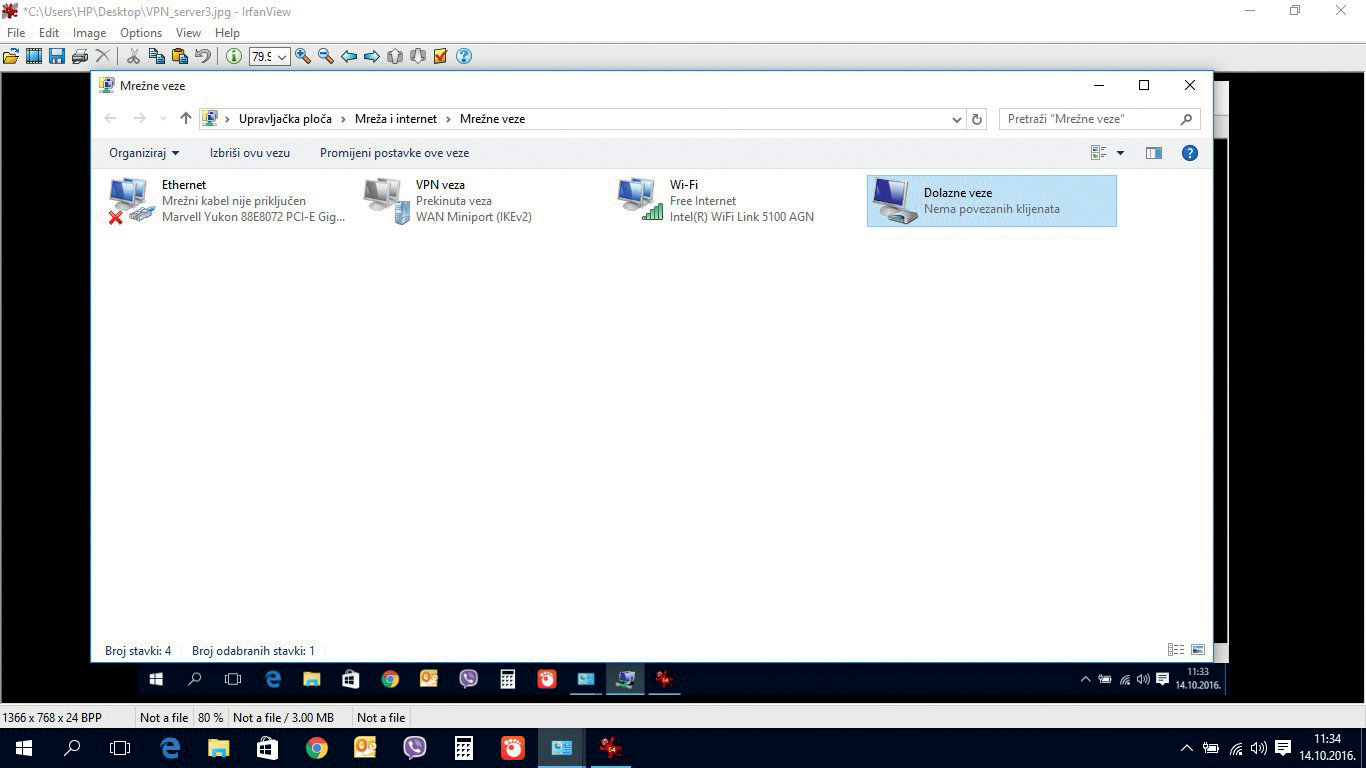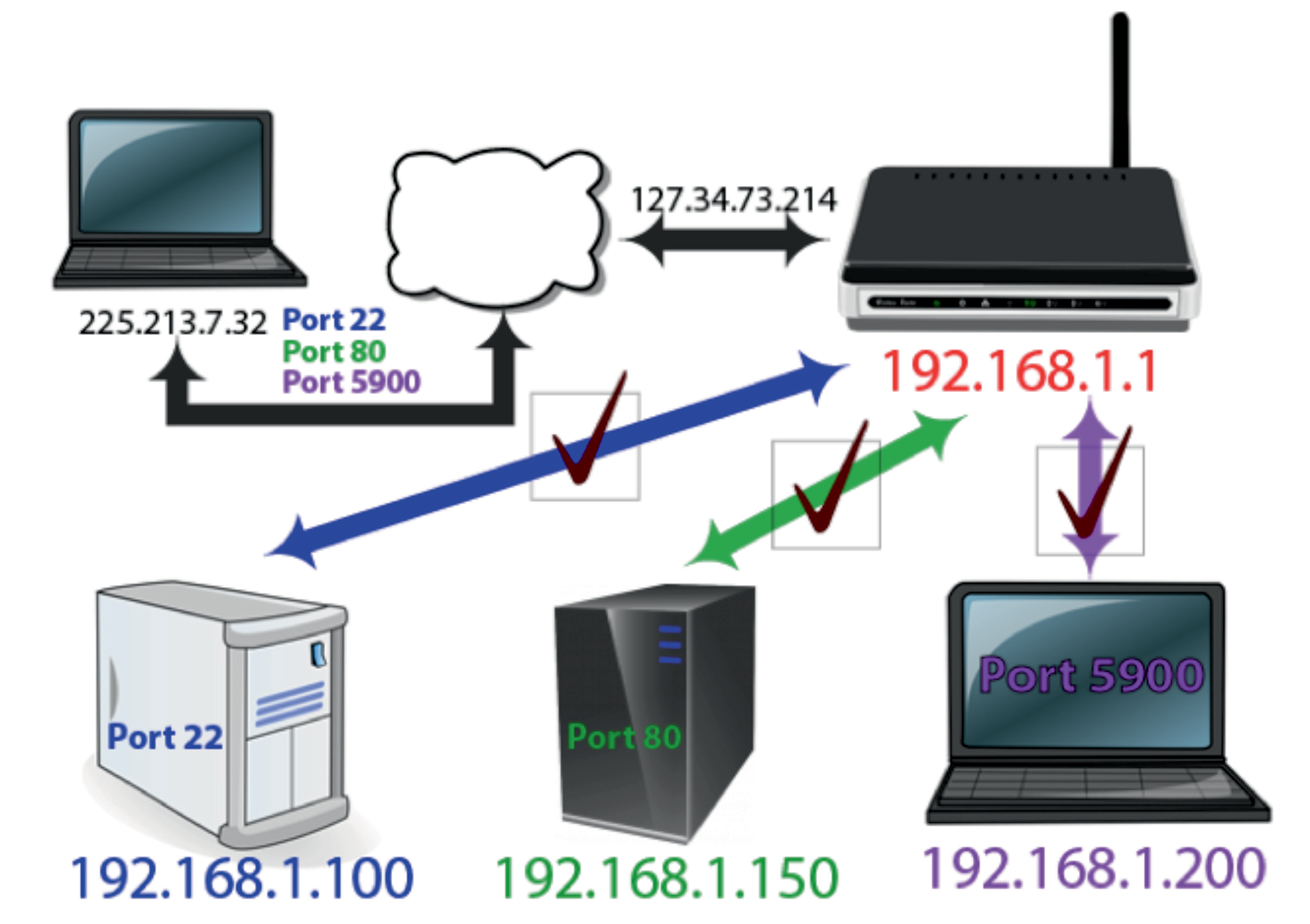Kreiranje vlastitog VPN servera na Windowsima
VPN server na Windows 10 – How to
Windows 7, 8 i 10 imaju mogućnost instalacije i podešavanja VPN servera. Ta mogućnost je po defaultu skrivena. Windows 10 za VPN konekciju koriti tunelirajući PPTP protokol (Point To Point Tunneling Protocol). Iako Windows 10 (i stariji) nude mogućnost kreiranja VPN konekcije i podešavanje VPN servera to ima i nekoliko ograničenja:
■ Potrebno je uraditi prosljeđivanje portova (port forward)
■ Konfiguriranje Windowsa 10 kao VPN servera sa sigurnosne strane nije najsretnije rješenje.
■ Jednostavnost korištenja i podešavanja nije baš user-friendly
Da bi ste uspostavili VPN server na Windows 10 računalu potrebno je učiniti sljedeće:
■ U postavkama mreže Control Panel (Upravljačka ploča) > Network Connections (Mrežne veze) > File > New Incoming Connection (Nova dolazna veza)
■ U sljedećem koraku potrebno je dodati korisnika koji će se spajati na VPN server. Možete odabrati postojeće ili pak dodati novi > Add someone (Dodaj korisnika). Vodite računa o jakosti kreirane lozinke iz sigurnosnih razloga.
■ Sljedeći korak > Odabrati spajanje putem internetske veze (Through the Internet - check).
■ Odabir protokola koji će se koristiti u nadolazećim vezama (TCP/IP4 ili TCP/IP6, File and Printer sharing, ...)
■ Allow Access (Dopusti pristup) > Završetak uspostavljanja VPN servera
Primijetite da će se u mrežnim vezama (Network Connections) kreirati nova ikona Incoming Connections (dolazne veze).
Sigurnost prije svega
Sada slijedi podešavanje Routera. Da bi se omogućila „prihvatna veza“ potrebno je učiniti Port forward porta 1723 (VPN) na IP adresu vašeg računala (npr. 10.0.0.5). Za maksimalnu sigurnost preporučamo korištenje random vanjskog porta (npr. 23243) forward na unutarnji 1723 port.
Time će te osigurati da se računalo spaja na VPN putem vanjskog porta 23243 koji će tu komunikaciju preusmjeravati na port 1723 (VPN). Tako će te izbjeći razne maliciozne aplikacije koje koriste standardne portove za narušavanje sigurnosti.
1. Kako kreirati VPN server bez ikakvog dodatnog softvera? Da biste stvorili VP server potrebno je otvoriti > “Mrežne veze” (možete i putem command prompta Start > Run > ncpa.cpl). Nakon toga u izborniku Datoteka (File) odaberite “Nova dolazna veza” (New incoming connection) te označite kvačicu “Putem interneta”
2. Potom upišite naziv računala (servera) na koji će se spajati korisnici
3. Zatim odaberite mrežne protokole za komunikaciju. Defaultna opcija je TCP/IPv4 te servis File and Printer Sharing (usluga djeljenja datoteka i pisača)
4. Nakon završetka postavljanja dolaznih veza za računalo kreirat će se ikona s nazivom “Dolazne veze” (Incoming connections). Klikom na ikonu, ukoliko je netko spojen na vaše računalo to ćete i vidjeti
Što je Port Forward?
Port forward, pojednostavljeno, je preusmjeravanje mrežnih paketa (Network packets) koji putuju s jedne strane mreže (s jedne IP adrese i jednog porta) na drugu stranu mreže i druge IP adrese te porta, dok se sva komunikacija se odvija preko vašeg routera npr. Ova tehnika se rabi kada je potrebno postaviti više sigurnosne standarde mreže kako bi se otežalo napadaču. Evo nekih primjera:
Ukoliko želite „dohvatiti“ web stranicu preko web browsera to vaše računalo čini preko porta 80 (defaultni port). Ukoliko to želite činiti preko porta 144, web stranica se neće prikazati jer je defaultni port za „dohvat“ web stranica port 80. Naravno , sve ovisi o korištenim mrežnim protokolima i njima pripadajućim defaultnim portovima.
Primjer 1. Ukoliko sa vašim laptopom pristupate kućnoj mreži (preko routera, naravno) koristeći port 22, vaš router zna da u tom slučaju će vas „preusmjeriti“ na unutrašnju IP adresu 192.168.1.100. Port 22 je defaultni port za SSH uslugu (Secure Socket Shell). Ukoliko pristupite mreži na isti način preko porta 80, router će vas preusmjeriti na unutrašnju IP adresu 192.168.1.150. To isto vrijedi za port 5900 koji će vas „preusmjeriti“ na IP adresu 192.168.1.200.
Da bismo napravili VPN konekciju i povezali se s VPN-om potrebno je prethodno kreirati VPN profil (ukoliko ga nemate). Ukoliko imate prethodno kreirani VPN profil dovoljno je odraditi svega nekoliko klikova da bi ste se povezali. Mi ćemo ići redom te pretpostaviti da nemate VPN profil.